
红米手机短信静音怎么设置 小米红米手机怎么设置自动静音
发布时间:2024-07-13 09:23:00 来源:三公子游戏网
在现代社会中手机已经成为人们生活中不可或缺的重要工具,有时候手机的响铃却会打扰到我们的生活和工作。红米手机作为一款性价比极高的智能手机,拥有许多实用的功能,其中就包括短信静音和自动静音功能。红米手机的短信静音和自动静音功能该如何设置呢?接下来让我们一起来探讨一下。
小米红米手机怎么设置自动静音
具体方法:
1.在手机中点击设置,如图所示:
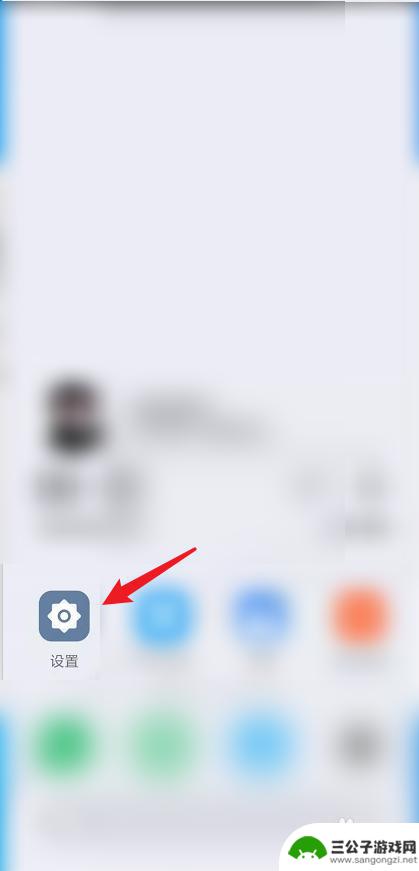
2.在设置中点击“声音与振动”,如图所示:
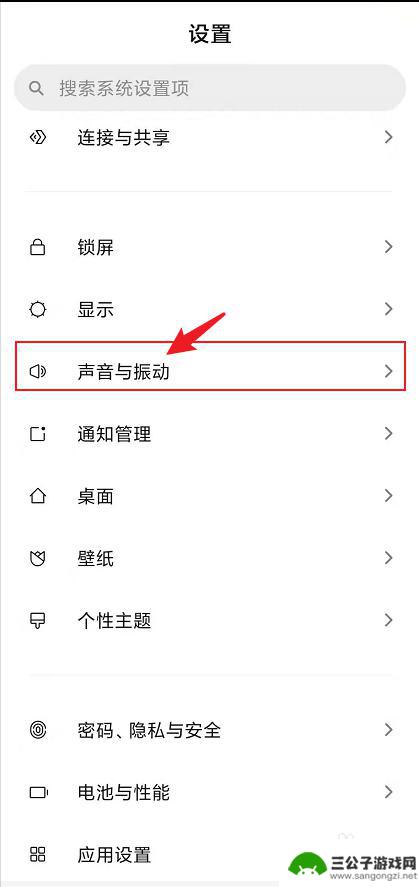
3.点击“静音/勿扰”,如图所示:
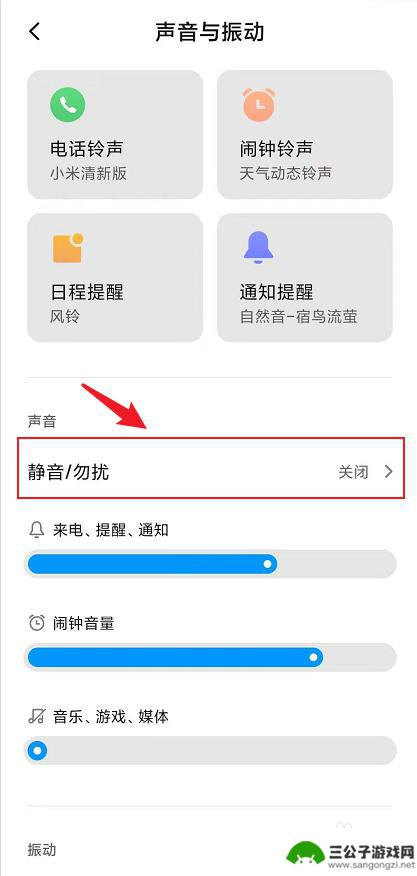
4.点击“定时开启”,如图所示:
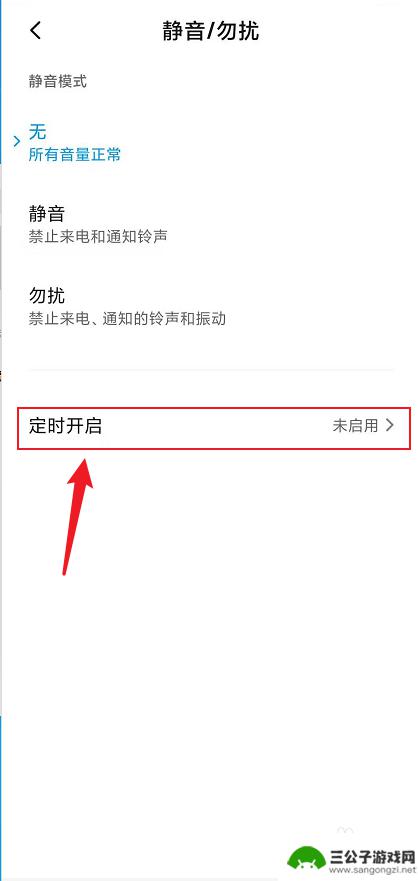
5.点击“定时规则”,如图所示:
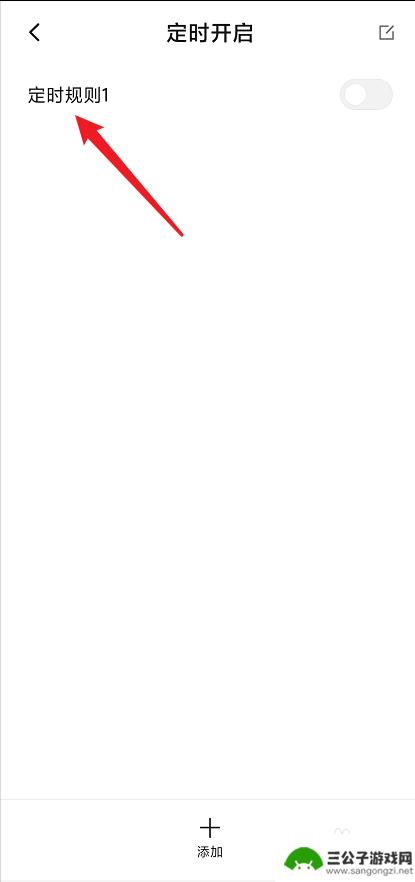
6.设置静音开始时间和结束时间,如图所示:
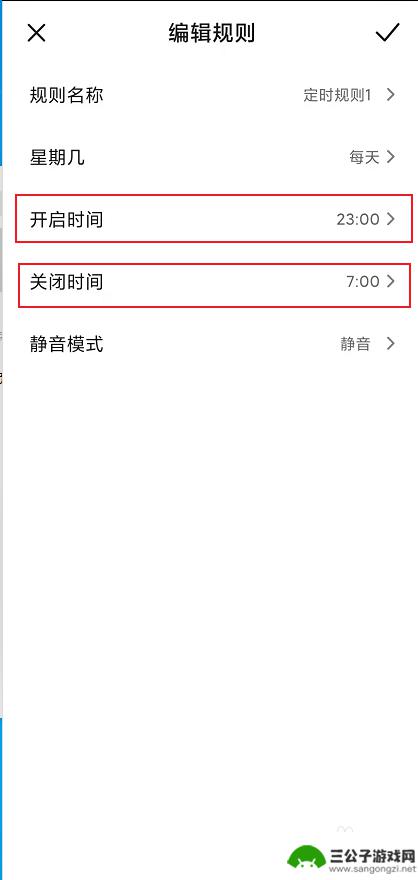
7.设置完成后,点击右上角的“勾”。如图所示:
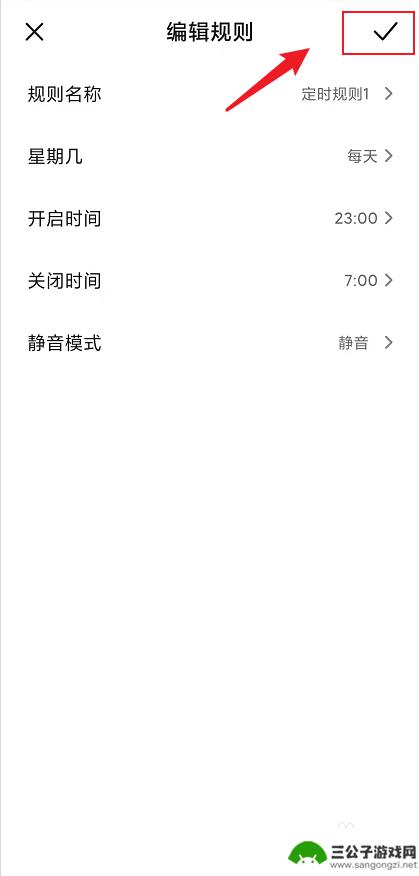
8.开启定时规则后面的开关按钮,定时静音设置成功。如图所示:
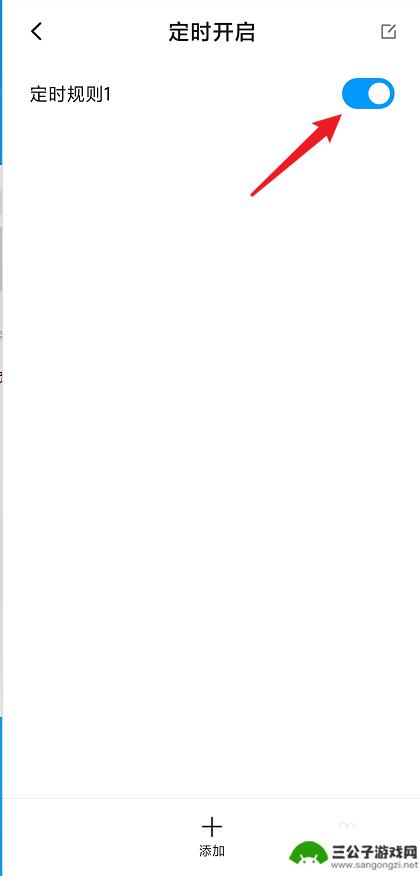
以上就是红米手机短信静音的设置方法,请根据这些方法尝试解决该问题,希望对大家有所帮助。
热门游戏
-
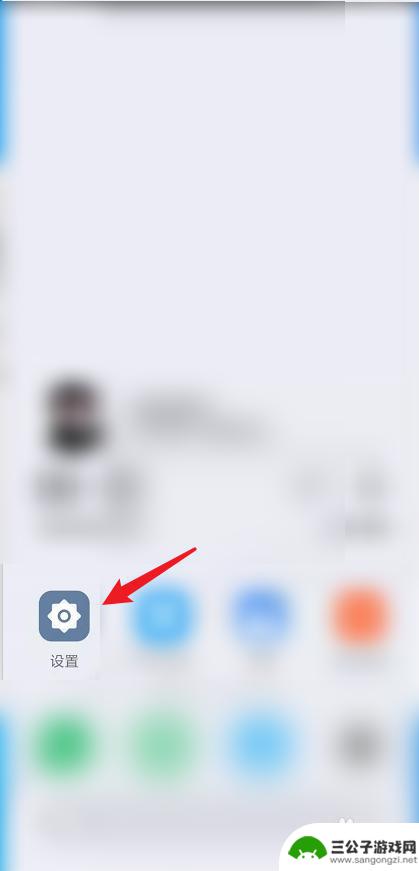
小米手机怎么设置固定声音 小米红米手机定时静音设置步骤
小米手机是一款非常受欢迎的智能手机品牌,其功能强大,操作简便,对于很多人来说,手机铃声的设置是一个比较重要的问题,特别是在会议、学习或者睡觉的时候,我们需要将手机静音或者设置为...
2025-02-07
-

红米手机键盘打字有声音怎么设置 小米手机键盘按键声音设置方法
在日常使用手机时,有些用户可能会觉得键盘打字时的按键声音有些干扰,特别是在公共场合或者安静的环境下,这种按键声音可能会让人感到尴尬。对于使用红米手机或小米手机的用户来说,如何设...
2024-05-07
-
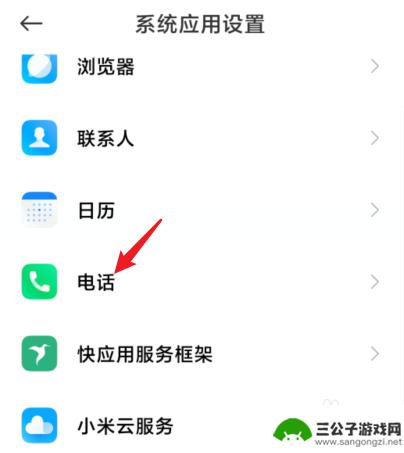
红米10a手机如何关闭来电语音 小米手机来电话了怎么静音
当我们在忙碌的时候,来电语音往往会打断我们的工作节奏,让我们感到烦躁,而对于红米10A手机用户来说,关闭来电语音变得尤为重要。对于小米手机来电话了怎么静音呢?在这篇文章中我们将...
2024-04-11
-
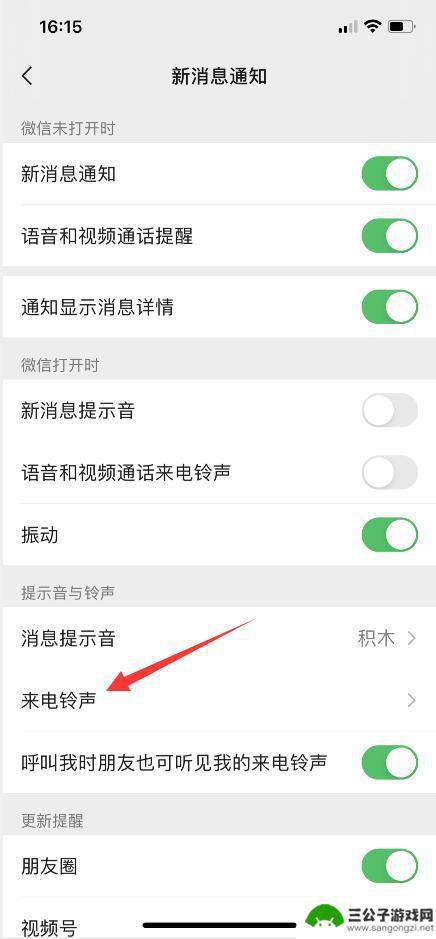
红米手机怎么设置微信铃声 小米手机微信语音通话铃声设置教程
在现代社交网络的时代,微信已经成为了人们生活中不可或缺的一部分,而作为一款流行的智能手机品牌,红米手机和小米手机也是广大用户们常用的选择。有些用户可能对于如何设置微信铃声和微信...
2023-12-16
-
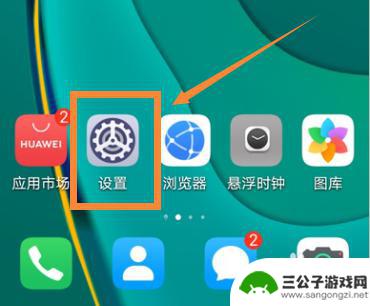
红米10x手机微信视频美颜怎么设置 小米10微信视频美颜设置方法
随着社交网络和短视频的盛行,越来越多的人开始关注自己的形象和美貌,尤其是在微信视频通话和直播中,如何展示最美的一面成为不可避免的话题,红米10X手机和小米10作为目前市场上颇受...
2023-08-30
-
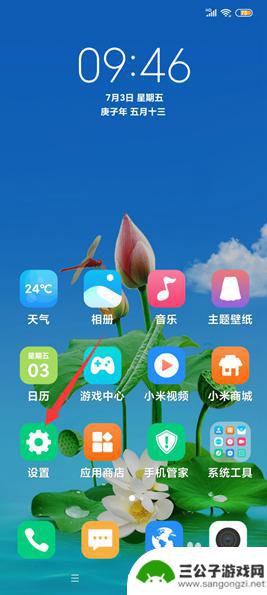
红米手机动态模式怎么设置 红米手机动态壁纸设置方法
红米手机动态模式怎么设置,红米手机作为一款备受追捧的智能手机品牌,其功能和性能一直备受用户们的赞赏,其中,红米手机的动态模式和动态壁纸设置方法备受用户们关注。动态模式可以为用户...
2023-10-16
-

iphone无广告游戏 如何在苹果设备上去除游戏内广告
iPhone已经成为了人们生活中不可或缺的一部分,而游戏更是iPhone用户们的最爱,让人们感到困扰的是,在游戏中频繁出现的广告。这些广告不仅破坏了游戏的体验,还占用了用户宝贵...
2025-02-22
-

手机图片怎么整体缩小尺寸 如何在手机上整体缩小照片
如今手机拍照已经成为我们日常生活中不可或缺的一部分,但有时候我们拍摄的照片尺寸过大,导致占用过多存储空间,甚至传输和分享起来也不方便,那么如何在手机上整体缩小照片尺寸呢?通过简...
2025-02-22














